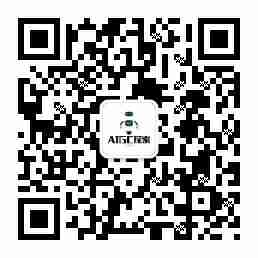MidjourneyAIGC绘画:使用教程与模型版本介绍
文章标签:AIGC 绘画, Midjourney, 机器指令
AIGC 绘画领域中,Midjourney 成为了一个避不开的话题。其易于掌握、高效、创新性和出色的图像质量,使得它成为了设计师们广泛采用的工具。
今天咱们就从新手都能看懂的 Midjourney 注册登陆和面板设置指南开始吧!
注册登录与加入服务器
第0步、注册前准备
在正式开始注册前,你需要一台可以访问外网的电子设备(你懂的)
第1步、注册Discord
一看到这个标题,或许有些人会感到困惑,为何要讓我注册 Discord 呢?实际上,要使用 Midjourney,我们需要借助 Discord 这款产品的机器人指令。因此,在使用 Midjourney 之前,我们需要先注册一个 Discord 账号。要完成此操作,请访问 https://discord.com/register,进入 Discord 官网的注册页面。
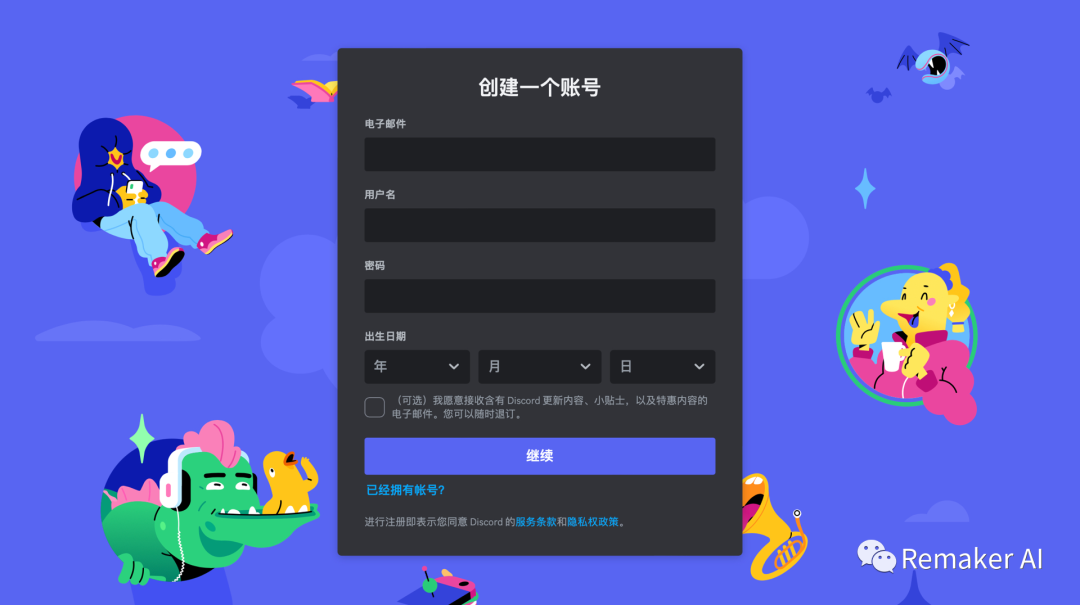
第2步、进入Midjourney
访问 Midjourney.com 点击右下角 Join the Beta 按钮。

第3步、接受邀请
接受并同意 Discord 的 Midjourney 邀请。
作为一位文章写作高手,我会以专业的高标准重新组织原文内容,使其表达更为准确、流畅和具有启发性。Midjourney 机器人是一个非常有用的工具,它可以协助你在 Discord 服务器中与朋友们一起创造和分享各种内容。无论是想要与朋友们一起探讨某个主题,还是想创建一个私人空间以便于管理你的工作,Midjourney 机器人都可以为你提供便利。首先,你可以在 Discord 服务器中邀请 Midjourney 机器人加入,然后与你的朋友们一起开始创作和讨论。Midjourney 机器人可以理解并参与各种话题,无论是关于学习、娱乐、还是其他领域,它都能提供有趣有价值的观点和建议。通过与 Midjourney 机器人的互动,你可以让你的朋友们更加了解你的想法,同时也可以从他们的观点中获取灵感和启发。另外,如果你想要创建一个属于自己的 Discord 服务器,Midjourney 机器人也是一个理想的选择。通过创建个人服务器,你可以更好地组织和管理自己的工作和生活。你可以邀请你的亲朋好友加入,共同打造一个属于你们自己的交流平台。在这个服务器中,你可以分享自己的想法、作品,以及与朋友们一起解决问题和讨论各种话题。这样,你就可以根据自己的需求和兴趣来创建和维护一个适合自己的 Discord 服务器。总之,Midjourney 机器人是一个非常实用的工具,可以帮助你在 Discord 服务器中与朋友们一起创造和分享,或者创建个人服务器来组织你的工作。无论你是想要和朋友们的互动、还是为了提高工作效率,Midjourney 机器人都可以为你提供便利和支持。
添加机器人操作:从用户列表中选择 Midjourney Bot,然后单击添加到服务器。
当你成功地将Midjourney机器人添加到您的服务器中之后,您将能够利用 ‘/imagine’ 指令与其展开互动。
在私人服务器上生成的 Midjourney 图像,仍受 Midjourney 的社区准则约束。
要在各类服务器上运用Midjourney Bot,用户需具备有效的Midjourney试用版或订阅版。初次采用 ‘/imagine’ 时,系统将自动为新用户提供试用会员身份。
在私人服务器上生成的图像,仍然对 midjourney.com 上的其他用户可见。
第4步、选中 MJ 船形图标
在收到邀请之后,Discord 应用程序默认情况下并不会自动启动 Midjourney。用户需在左侧菜单里寻找类似于船只的 Midjourney 图标,点击它才能正式进入 Midjourney 频道。
第5步、进入新手房
在Midjourney频道中,新手房间的入口 numerous,例如“newbies-86”便是其中之一。无论您选择哪一个房间,都能夠顺利地開始創作。
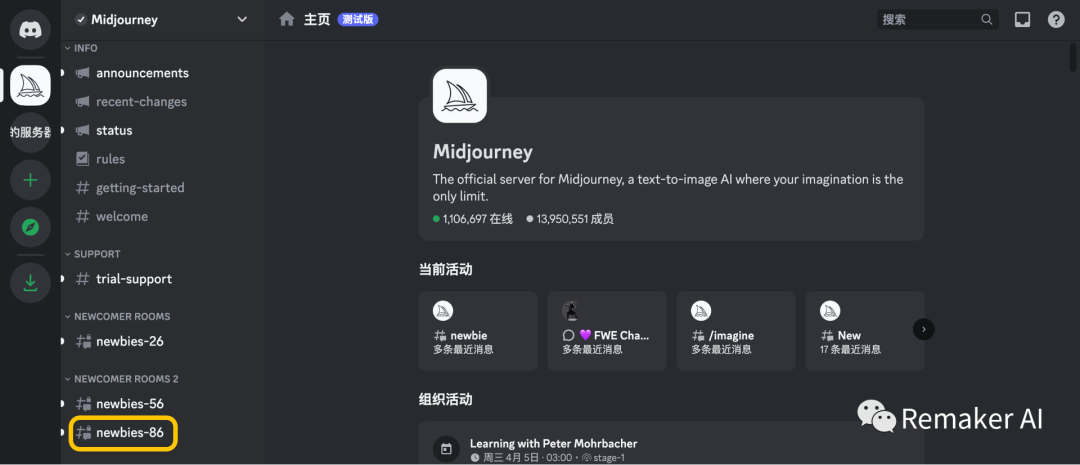
以上就是 Midjourney 的注册登录环节,下面的章节部分来介绍一下面板设置。
模型版本/面板设置
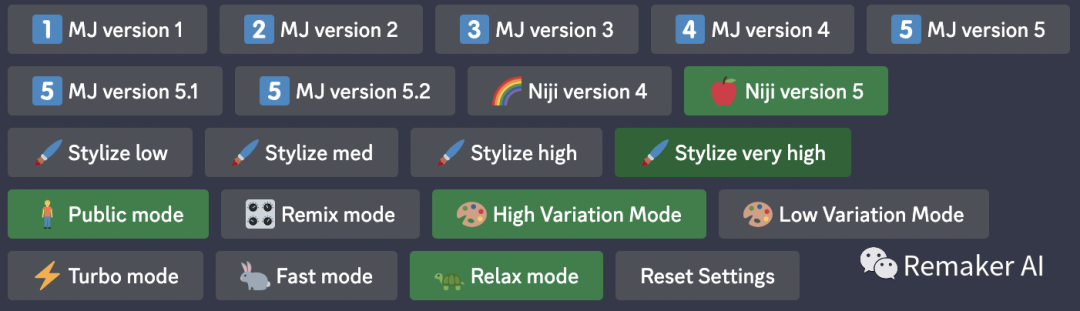
第一二排模型选项
Midjourney会定期推出新的模型版本,旨在提升运算效率、保持一致性以及优化图像质量。默认情况下,我们会采用已发布的最新版模型,但是用户可以通过运行 –version或 –v参数来指选其他版本的模型。此外,他们还可以通过执行 /settings命令来选择自己心仪的模型版本。值得注意的是,各个版本的模型在处理不同类型的图像上有着各自的专长。
MJ Version 1至 MJ Version 5.2是做 3D和真人方面的模型选项,以下简称V1 – V5.2 ,版本越高画面效果和细节越好。最高版本目前虽然是V5.2,但V1-V4它们也有自己独特之处。
区别
? V5.2:全新美学系统图像更清晰、更吸引人,高变异模式让生成结果更加丰富多样,解决图像清晰度好人微调的痛点。
? V5.1:光线层次感更强,光影效果舒适,图像效果佳。
? V4:系统默认模型。
? V3:有很高的创意,有很好的连贯性。
? V2:用色鲜艳丰富,但没有好的连贯性。
? V1:表现比较抽象,逻辑性低。
Niji 二次元动漫模型 – Niji Model
niji 模型也被称为二次元模型,是 Midjourney 和 Spellbrush 合作的模型版本,主要用于制作动画和插图风格。
–niji 模型对动漫、动漫风格和动漫美学有更多的了解。通常来说,它在动态和动作镜头以及以角色为中心的构图方面表现出色。niji 版本选择:二次元风格,版本越高,质量越好。
第三排stylize风格化

stylize参数定义了生成图像的艺术性和风格化,低stylize值生成的结果会更贴近 prompt 描达中使用的词语;高stylize 值则会使Al在创作过程中更自由发挥,生成的图片更具有艺术性和创意。
不同版本模型的 stylize 默认值和 stylize 范围值

使用方法
方法1:直接在prompt后面添加–stylize 或–s
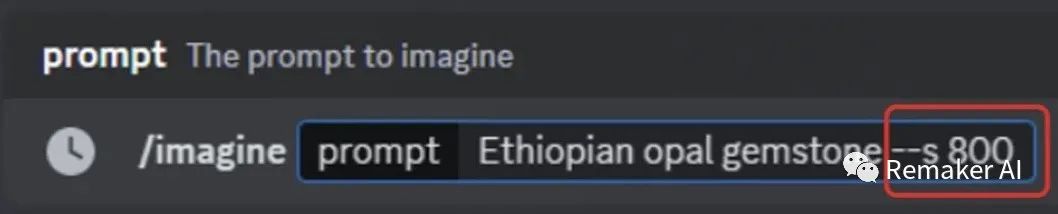
方法2:在输入框里键入/settings,在弹出的settings菜单中选择您想要的艺术化程度。
第四排变化模式
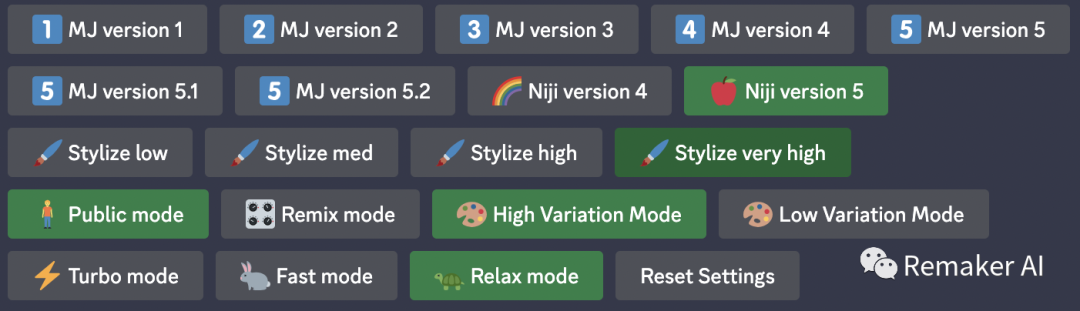
Public mode:
公开模式,所有人可见。
Remix mode:关键词修改模式,刷新图片时会弹出描述词修改框。
Higt variation mode:高变化模式,图片之间差异更大,在一定程度上类似于chaos参数的效果。
Low variation mode:低变化模式,图片之间在风格和画布元素的排列上差异较小。
第五排出图速度

Turbo mode :涡轮提速模式,生成图像速度是Fsat的2-4倍。
Fsat mode :
快速模式,成本高限时每月刷新。
Reset mode:
慢速模式,成本低。
Reset settings:恢复初始设置。
以上就是今天关于 Midjourney 的新手指南啦,更多高级玩法和参数设置我们约定下次分享~

AIGC 绘画, Midjourney, 机器指令